PS快速设计梦幻照片
1、打开PS,打开图片,如图

2、按ctrl+L打开色阶对话框,调整色阶滑块,如图
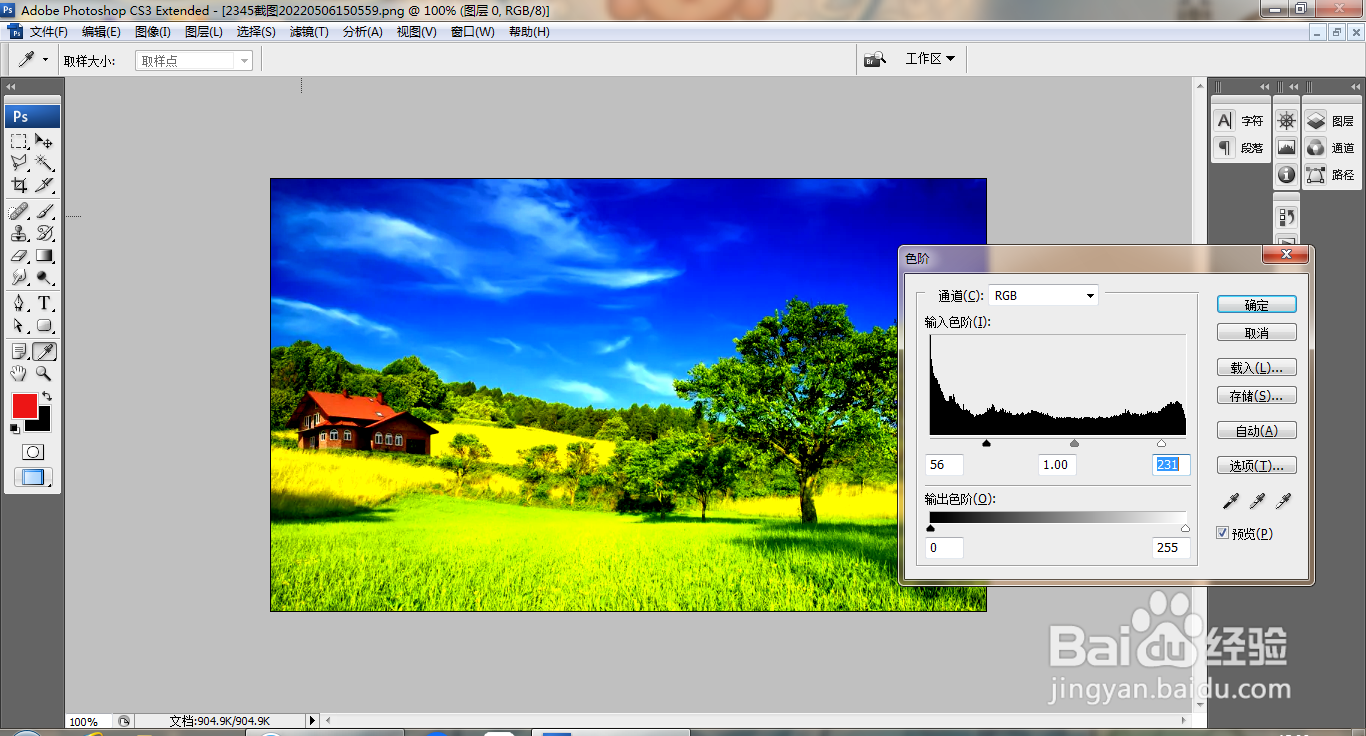
3、打开色调鉴阶,将黑色滑块向右移动,将白色滑块向左移动,如图

4、选择滤镜,模糊,高斯模糊,如图

5、新建图层,选择画笔工具,如图

6、按F5打开画笔对话框,勾选形状动态,设置主直径为13像素,点击确定,如图

7、点击画著孝笔付各陵笔尖形状,勾选间距,设置间距为193%,点击确定,如图

8、选择画笔工具,点选绘制,按shift键继续绘制,继续选择画笔工具,点选绘制,再次按shift键绘制,如图
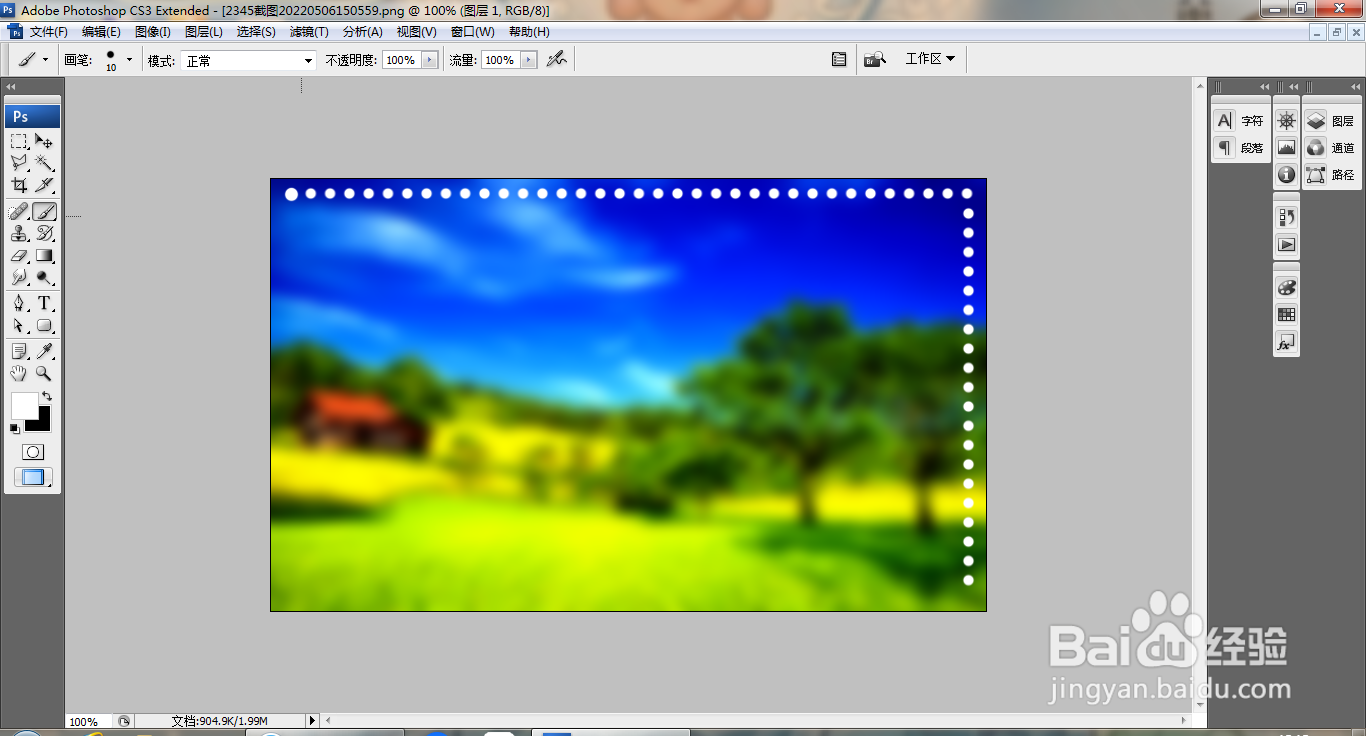
9、继续绘制,如图

10、按ctrl+M打开曲线对话框,调整曲线节点,如图

11、再次调整,如图

声明:本网站引用、摘录或转载内容仅供网站访问者交流或参考,不代表本站立场,如存在版权或非法内容,请联系站长删除,联系邮箱:site.kefu@qq.com。
阅读量:190
阅读量:98
阅读量:129
阅读量:41
阅读量:152